Rozwiązanie błędu MSVCR120.DLL
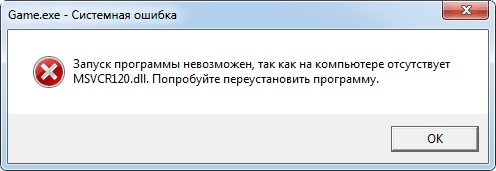
- 3315
- 860
- Pan Sara Łapiński
Wszystkie rodzaje błędów systemowych i problemów są czymś, co każdy użytkownik komputera jest okresowo spotyka. Wszyscy pobieramy pliki, instalujemy różne programy, które mogą sprzeciwić się z plikami systemowymi, w wyniku tego działania niepowodzenie w obsłudze niektórych komponentów systemu operacyjnego. W tym artykule dowiemy się, co zrobić, jeśli nie ma MSVCR120.DLL. Zaczynajmy. Iść!
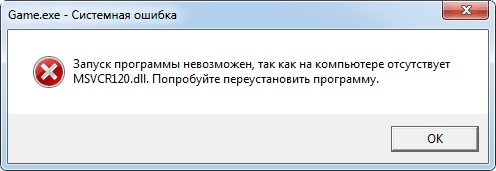
Błąd „MSVCR120.DLL ”
Najpierw musisz dowiedzieć się, co ogólnie jest MSVCR120.DLL. Jest to biblioteka zawarta w zestawie komponentów potrzebnych do uruchomienia niektórych programów utworzonych za pomocą rozproszonych pakietów VisualC++. Podobny błąd, z reguły, występuje, gdy uruchomisz niektóre gry i programy. Ten plik jest przechowywany albo w folderze „System32” w sekcji Windows lub w „Syswow64” tej samej sekcji, jeśli masz 64-bitową wersję systemu Windows. Czasami MSVCR120.DLL może być zlokalizowana w folderze z narzędziem lub grą.
Najbardziej banalnym i często poprawnym rozwiązaniem jest pobranie i zainstalowanie wspólnych pakietów VisualC ++ dla Visual Studio. To najłatwiejszy sposób, który w większości przypadków rozwiązuje problem. Nie należy jednak przesyłać pakietu z innych źródeł, z wyjątkiem oficjalnej witryny Microsoft, aby nie narazić komputera na niebezpieczeństwo zakażenia złośliwym oprogramowaniem. Jeśli to nie pomogło, spróbuj pobrać i zainstaluj plik MSVCR120.DLL osobno.
W niektórych przypadkach powyższe podejście nie daje pożądanego rezultatu. Może to wynikać z faktu, że w folderze z grą lub programem, którego nie można uruchomić, istnieje już własna biblioteka MSVCR120.DLL. Faktem jest, że istniejąca biblioteka nie działa poprawnie, a ponieważ jest instalowana bezpośrednio w folderze z narzędziem, to ona wyzwala. Dlatego usuń lub przenieś tę bibliotekę na inne miejsce na dysku, wcześniej zainstalowałem załadowany z oficjalnej strony.
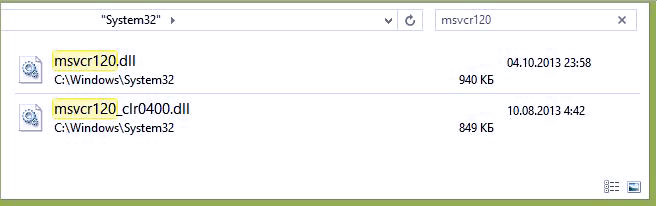
Musisz pobrać i zainstalować plik „MSVCR120.DLL ”
Czasami może być konieczne zarejestrowanie zainstalowanej biblioteki w systemie. Jest to dość proste. Użyj kombinacji kluczy Win+R, aby przejść do okna „Wykonaj”. W polu wejściowym zapisz polecenie Regsvr32.exe [plik do pliku] MSVCP120.DLL i kliknij przycisk OK. To samo można zrobić za pośrednictwem wiersza poleceń. Wpisz w wyszukiwaniu systemu Windows „CMD”, kliknij prawym przyciskiem myszy zgodnie z wynikami wyszukiwania i wybierz „Uruchom w imieniu administratora”. Następnie wprowadź wszystko w taki sam sposób, jak wskazano powyżej. Naciśnij klawisz Enter, aby uruchomić polecenie. Gotowy.
Po wszystkich podjętych miarach MSVCP120 Błąd biblioteki.DLL powinien zniknąć i możesz spokojnie uruchomić odpowiednią grę lub narzędzie. Jak widać, podobny problem jest rozwiązany po prostu. Napisz w komentarzach, czy ten artykuł był dla Ciebie przydatny, udostępnij własne doświadczenie w rozwiązywaniu takich błędów z innymi użytkownikami i zadaj wszelkie pytania dotyczące rozważanego tematu.

